كيفية الوصول إلى WhatsApp Backup
أصبحت وسائل التواصل الاجتماعي معيارًا جديدًا لـالتواصل والاتصال مع أصدقائك وعائلتك. يمكن تصنيف WhatsApp في مرتبة عالية جدًا من بين القائمة ، ويمكن تشغيله على كل هاتف ذكي تقريبًا ويسمح لك بتبادل الكلمات على الفور. يمكنك إجراء المكالمات والنصوص وإرسال الصور ومقاطع الفيديو والملفات الأخرى أيضًا. يمكنك أيضًا إنشاء مجموعات والبقاء على اتصال مع أصدقائك وعائلتك. الشيء الجيد في WhatsApp هو أنه ينشئ نسخة احتياطية من كل محادثة على التخزين المحلي والتخزين السحابي. يمكنك استخدام ملف النسخ الاحتياطي هذا لاستعادة محادثاتك. في هذا الدليل ، سوف نخبرك بطرق الوصول إلى نسخة WhatsApp الاحتياطية على السحابة والمساحة المحلية.
كيفية إنشاء النسخ الاحتياطي WhatsApp
قبل أن تغوص في استعادة النسخة الاحتياطية ، أنتيجب أن تعرف كيفية تمكينه في المقام الأول ، هناك نوعان من النسخ الاحتياطية المستخدمة inn WhatsApp. الأول هو النسخ الاحتياطي المحلي والآخر هو النسخ الاحتياطي في Google Drive. هذه هي الطريقة التي تجعل النسخ الاحتياطي على حد سواء.
WhatsApp النسخ الاحتياطي المحلي
يتم تشغيل النسخ الاحتياطي المحلي تلقائيًا ، يقوم WhatsApp بإنشاء ملف نسخ احتياطي محلي كل يوم 2:00 صباحًا. يمكنك أيضًا إنشائه يدويًا وقتما تشاء ، فقط اتبع الخطوات التالية:

الخطوة 1: افتح WhatsApp وانقر فوق أيقونة ثلاث نقاط في أعلى اليمين.
الخطوة 2: اذهب الآن إلى "الإعدادات> الدردشات> الدردشة الاحتياطية".
الخطوة 3: اضغط على زر "النسخ الاحتياطي" الأخضر.
WhatsApp Google Drive Backup
شيء جيد عن محرك جوجل الاحتياطية هو أنكيمكن الوصول إليه على أي هاتف ذكي أو كمبيوتر شخصي ، يجب ملاحظة شيء واحد هنا وهو أن التشفير من النهاية إلى النهاية لا يعمل في Google Drive. هذه هي الطريقة التي تقوم بها بالنسخ الاحتياطي باستخدام Google Drive:

الخطوة 1: افتح WhatsApp وانقر فوق أيقونة ثلاث نقاط في أعلى اليمين.
الخطوة 2: اذهب الآن إلى "الإعدادات> الدردشات> الدردشة الاحتياطية".
الخطوة 3: اضغط على "نسخ احتياطي إلى Google Drive" وحدد أي شيء لتردد النسخ الاحتياطي إلا من عدمه.
الخطوة 4: حدد حساب Google ، الذي تريد استخدامه للنسخ الاحتياطي. إذا لم يكن لديك نقرة واحدة على "إضافة حساب" وإدخال بيانات الاعتماد الخاصة بك.
أنت الآن تعرف كيفية إنشاء نسخة احتياطية على WhatsApp ، لذلك يتيح لك الغوص في كيفية الوصول إلى WhatsApp backup لكلا الطريقتين.
الطريقة 1: كيفية الوصول إلى النسخ الاحتياطي WhatsApp المحلية

يقوم WhatsApp بإنشاء نسخة احتياطية تلقائية داخليةتخزين جهازك في الساعة 2:00 صباحًا يوميًا ، يمكن الوصول إلى ملف النسخ الاحتياطي هذا واستخدامه لاستعادة المحادثات بسهولة. بمجرد تثبيت تطبيق WhatsApp والتحقق من الرقم ، ما عليك سوى النقر على "استعادة" عند المطالبة. ستقوم تلقائيًا باستعادة جميع المحادثات ، لسبب ما لا يمكنك استعادته على الأرجح من أنك لم تقم بتسجيل الدخول إلى حساب Google Drive ، أو لا يوجد نسخة احتياطية محلية موجودة في وحدة التخزين الداخلية الخاصة بك أو تالفة. يمكنك أيضًا الوصول إلى نسخة احتياطية محددة عن طريق التنقل إلى موقع WhatsApp للنسخ الاحتياطي وإعادة تسمية الملف. إذا كنت ترغب في الوصول إلى نسخة احتياطية أقل حداثة واستعادتها ، فاتبع الخطوات التالية:

الخطوة 1: تنزيل تطبيق File Manager من Playstore.
الخطوة 2: انتقل الآن إلى هذا المسار "sdcard / WhatsApp / Databases" ، في حالة عدم استخدام بطاقة SD ، فسيكون "التخزين الداخلي" أو "التخزين الرئيسي" بدلاً من "sdcard".
الخطوة 3: إعادة تسمية ملف النسخ الاحتياطي الذي ترغب في استعادته من msgstore-YYYY-MM-DD.1.db.crypt12 إلى msgstore.db.crypt12.
الخطوة 4: الآن قم بإلغاء تثبيت WhatsApp وتثبيته مرة أخرى.
الخطوة 5: اضغط على "استعادة" عند المطالبة وسوف استعادة النسخ الاحتياطي.
الطريقة 2: كيفية الوصول إلى Google Drive WhatsApp Backup
للوصول إلى النسخة الاحتياطية من Google Drive ، يجب أن يكون لديك نفس الرقم ونفس الحساب الذي تم تسجيل الدخول إليه ، وهذه العملية بسيطة ومماثلة تمامًا مثل الوصول إلى النسخ الاحتياطي المحلي واستعادته. هذا هو كيف نفعل ذلك:

الخطوة 1: تأكد من إضافة حساب Google المستخدم للنسخ الاحتياطي وتسجيل الدخول في هاتفك الذكي.
الخطوة 2: إلغاء تثبيت تطبيق WhatsApp ثم تثبيته مرة أخرى.
الخطوة 3: افتح تطبيق WhatsApp المثبت وتحقق من رقمك.
الخطوة 4: بعد التحقق ، سيُطلب منك استعادة الرسالة والوسائط من Google Drive ، ما عليك سوى النقر على "استعادة".
الخطوة 5: بمجرد اكتمال عملية الاستعادة ، انقر فوق التالي ، وسوف يعرض كل الدردشات.
لقد غطينا حل السؤال ، "أين هونسخة احتياطية من WhatsApp الخاصة بي "وطرق مغطاة أيضًا للوصول إليها. إذا كنت تبحث عن أداة يمكنها عمل نسخة احتياطية من محادثة iOS WhatsApp الخاصة بك على جهاز الكمبيوتر بسهولة ، فإننا نوصيك باستخدام منتجنا المفضل الشخصي Tenorshare iCareFone. إنه أداة iOS رهيبة متعددة المزايا يمكنك استخدامها للحفاظ على صحة اي فون الخاص بك.
نصيحة إضافية: نقل ونسخ رسائل WhatsApp احتياطيًا باستخدام Tenorshare iCareFone
Tenorshare iCareFone هو الكل في واحد آخذ الرعاية فون الذي يأتي مع6 أدوات صغيرة أخرى مقسمة الفرعية تلبية مختلف الحالات والمتطلبات. تهتم بمشاكل مثل عالقة نظام التشغيل iOS وإصلاحات الأداء وأداة نقل البيانات ومعالج النسخ الاحتياطي. يمكنه إصلاح مجموعة كبيرة ومتنوعة من مشكلات iOS ولحسن الحظ يمكنك استخدامه لإجراء نسخ احتياطي لرسائل WhatsApp ، هذه هي الطريقة التي تقوم بها:
الخطوة 1: قم بتنزيل iCareFone على جهاز الكمبيوتر الخاص بك ، وقم بتشغيله وتوصيل جهاز iPhone بجهاز الكمبيوتر عبر كابل USB.

الخطوة 2: انقر فوق "النسخ الاحتياطي والاستعادة" من الواجهة الرئيسية.
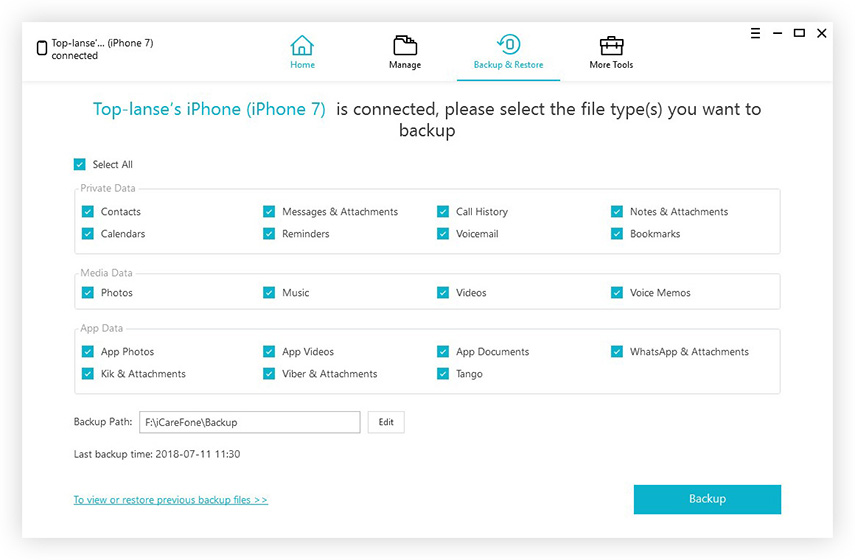
الخطوة 3: سترى العديد من الأشياء على الواجهة ، حدد "WhatsApp & Attachments" ، ثم انقر فوق "Backup" لبدء العملية.
الخطوة 4: بمجرد الانتهاء من هذه العملية ، انقر فوق "تصدير إلى الكمبيوتر" وحفظ البيانات الموجودة على جهاز الكمبيوتر الخاص بك.
لقد غطينا كيفية النسخ الاحتياطي WhatsAppمحادثات على التخزين المحلي والتخزين السحابي باستخدام Google Drive ، وقد ذكرنا أيضًا بعض الطرق حول كيفية الوصول إلى هذه النسخ الاحتياطية واستعادتها. في النهاية ناقشنا أيضًا أداة يمكن استخدامها لرعاية مشاكل iOS وأيضًا للنسخ الاحتياطي للدردشة عبر WhatsApp على جهاز الكمبيوتر الخاص بك.









